Ups, gelöscht
30.03.2017 — Annika Thies. Quelle: Verlag Dashöfer GmbH.
Wenn wir unkonzentriert sind, löschen wir manchmal E-Mails, einen Kontakt, Kalendereinträge oder ganze Unterordner aus dem Postfach, ohne dies zu beabsichtigen. Doch wie lassen die sich wiederherstellen? Bei einzelnen E-Mails handeln Sie wahrscheinlich intuitiv; diese finden Sie im Ordner Gelöschte Elemente wieder.
Um eine solche Nachricht in Outlook 2013 oder 2016 wiederherzustellen, klicken Sie im Ordner Gelöschte Elemente mit der rechten Maustaste darauf. Wählen Sie Verschieben aus und anschließend den Ordner, in den Sie die Nachricht verschieben möchten.
Auch gelöschte Unterordner, Termine oder in Outlook erstellte Aufgaben finden Sie im Ordner Gelöschte Elemente wieder. Diese können Sie wie oben beschrieben wiederherstellen. Wenn Sie einen Termin aus dem Ordner Gelöschte Elemente zurück in den Kalender verschieben wollen, tun Sie dies, indem Sie Verschieben -> in anderen Ordner auswählen und in dem neuen Fenster, das sich anschließend öffnet, nach unten scrollen und Kalender auswählen. Für das Wiederherstellen eines Kontakts wählen Sie am Ende entsprechend Kontakte.
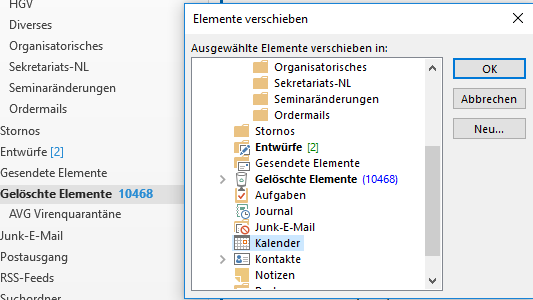
Befindet sich Ihr gelöschtes Element nicht mehr im gleichnamigen Ordner, gibt es noch die Möglichkeit – sofern Sie im Online-Modus arbeiten und ein Exchange-Konto verwenden – Gelöschte Elemente vom Server wiederherzustellen. Diese Option finden Sie ebenfalls unter Gelöschte Elemente, allerdings muss dazu die Start-Registerkarte ausgewählt sein.
Wenn Sie das Icon angeklickt haben, öffnet sich ein neues Fenster, in dem Sie das Element, das Sie wiederherstellen wollen, auswählen können.

 X
X
